Windows 11 Kilit Ekranına Hava Durumu Nasıl Eklenir
Microsoft, Windows 11 Kahraman / / May 09, 2023

Son güncelleme tarihi

Hava durumunu takip etmeyi seviyorsanız, telefonunuzu çıkarmadan Windows 11 Kilit Ekranına hava durumu ekleyebilirsiniz.
bu Kilit Ekranı bilgisayarınızı başlattığınızda gördüğünüz ilk şeydir. Bir duvar kağıdı ve diğer yararlı bilgi parçalarını içerir. Ve Windows 11 kilit ekranına hava durumu eklemek isteyebilirsiniz.
Kilit ekranını gördüğünüzde, üzerine tıklayabilir, tuşuna basabilirsiniz. Girmekveya oturum açmak üzere oturum açma ekranını getirmek için dokunmatik ekranda yukarı kaydırın. Ayrıca, bilgisayarınızı kilitlerken görüntülenen kilit ekranı verilerini özelleştirebilirsiniz.
Ve hava koşullarını takip etmenin basit bir yolunu seviyorsanız, gün boyunca sık sık gördüğünüz hava durumunu ekrana eklemek kolaydır.
Windows 11 Kilit Ekranına Hava Durumu Ekleyin
Bilgisayarınızı başlattığınızda veya tuşuna bastığınızda kilit ekranını göreceksiniz. Windows tuşu + L ile bilgisayarınızı kilitleyin uzaktayken; Kilit Ekranını ihtiyacınız olan verileri içerecek şekilde özelleştirmek yararlıdır. Ve kim hava durumunu kontrol etmekten hoşlanmaz?
Not: Başlamadan önce, Microsoft'un MSN Hava Durumu uygulaması sisteminizde yüklüdür – yerleşiktir, ancak uygulamayı kaldırdı, yeniden yüklemeniz gerekir.
Windows 11 Kilit Ekranına hava durumu eklemek için:
- Masaüstünde boş bir alana sağ tıklayın ve seçin Kişiselleştir bağlam menüsünden.
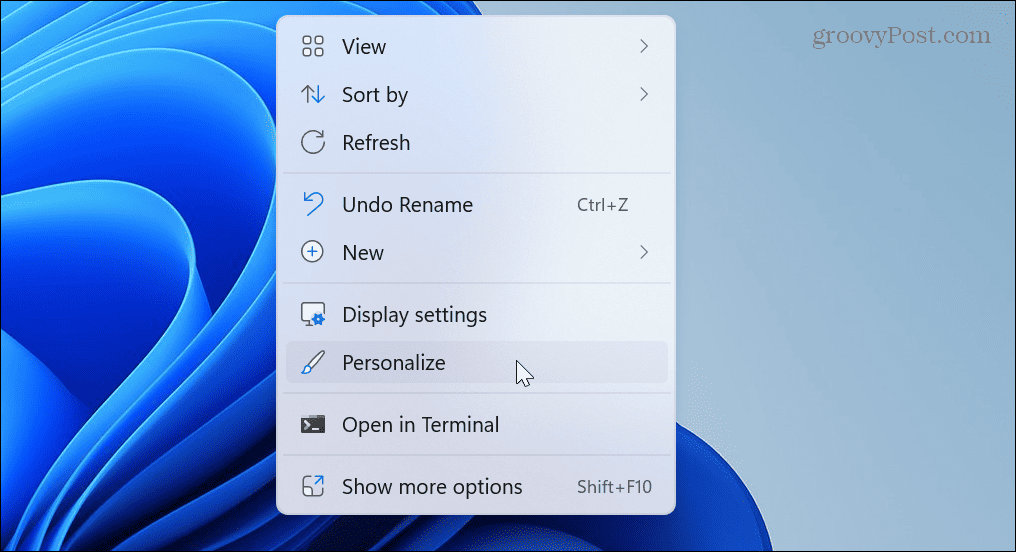
- Sağdaki seçenekleri aşağı kaydırın ve Kilit ekranı seçenek.
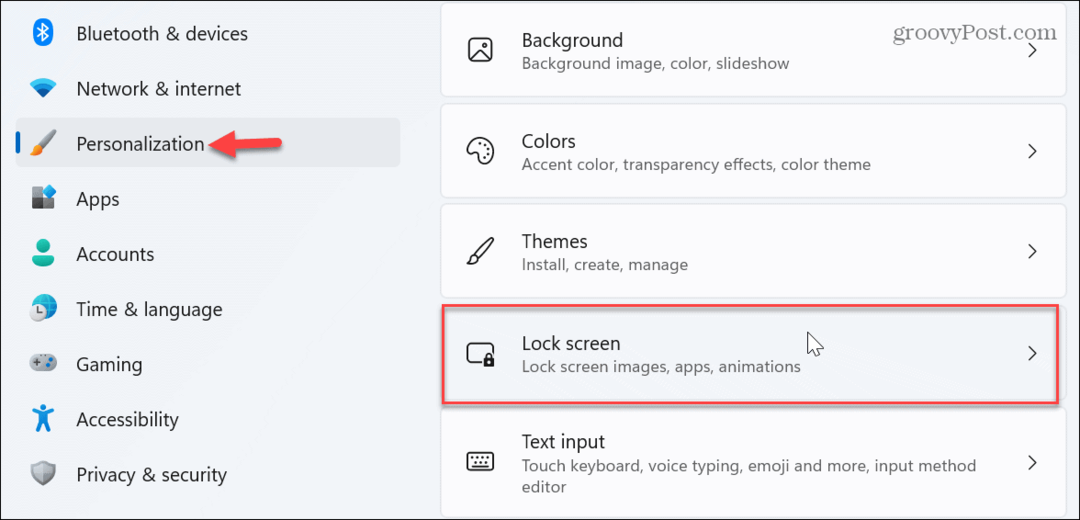
- Bul Kilit ekranı durumu bölümüne gidin ve açılır menüyü tıklayın.
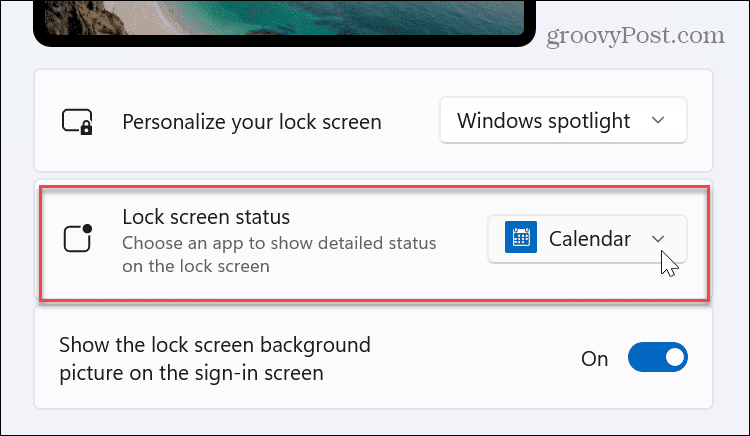
- Menü göründüğünde, seçin Hava durumu.
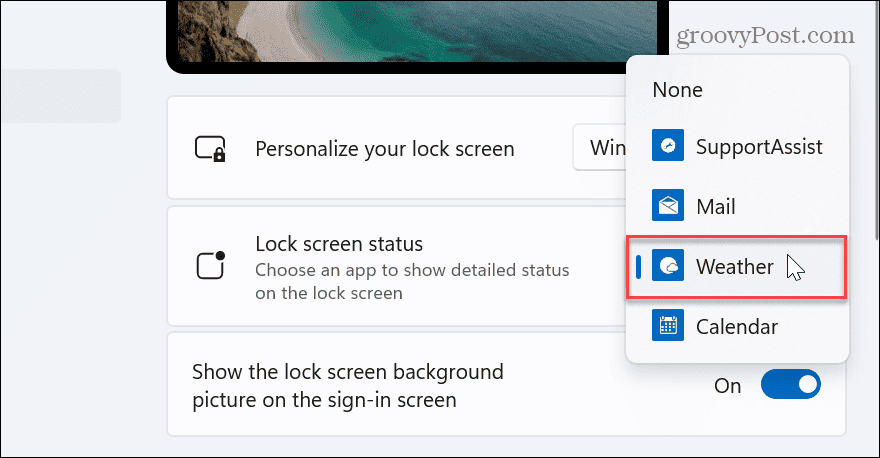
- Ayarlar'dan çıkın ve tuşuna basın Windows tuşu + L Kilit Ekranını getirmek için
- Hava durumu bilgilerini ekranın alt orta kısmında göreceksiniz.
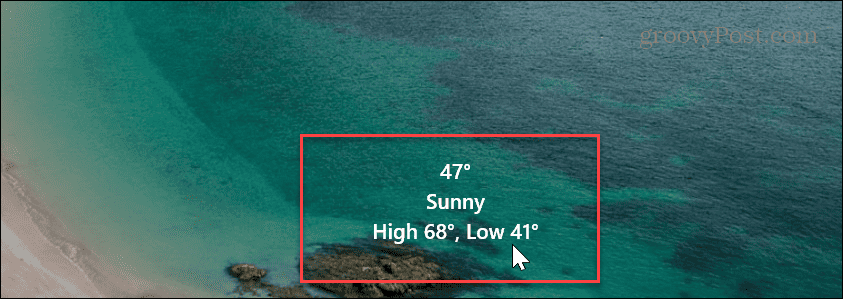
Windows 10 Kilit Ekranına Hava Durumu Ekleyin
Henüz Windows 11'de değilseniz. Endişelenme. Windows 10 Kilit Ekranına hava durumu da ekleyebilirsiniz. İşlem, Windows 11'e benzer, ancak işaret edilmesi gereken bazı farklılıklar vardır.
Windows 10 Kilit Ekranına hava durumu eklemek için:
-
Sağ tık boş bir alan masaüstü ve seç Kişiselleştir bağlam menüsünden.
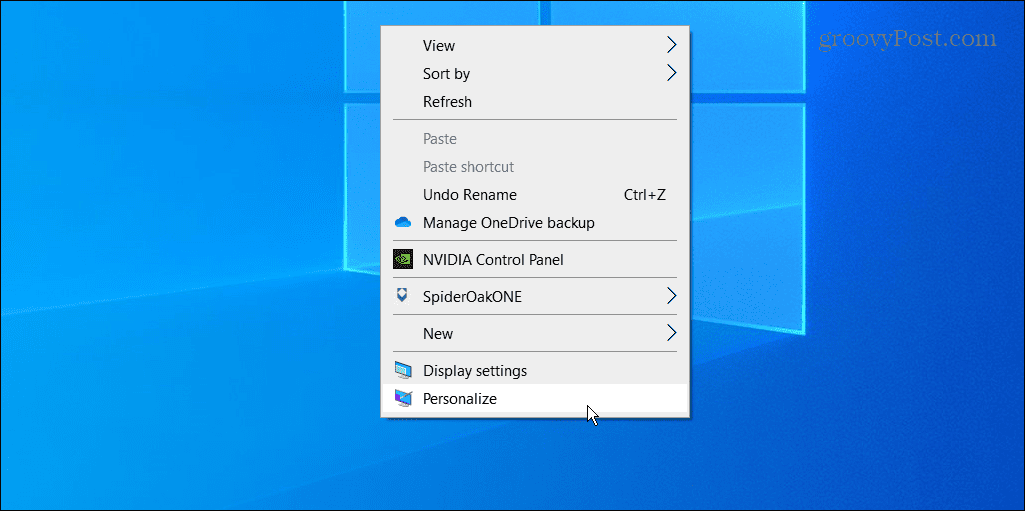
- seçin Kilit ekranı sol sütundaki seçenek.
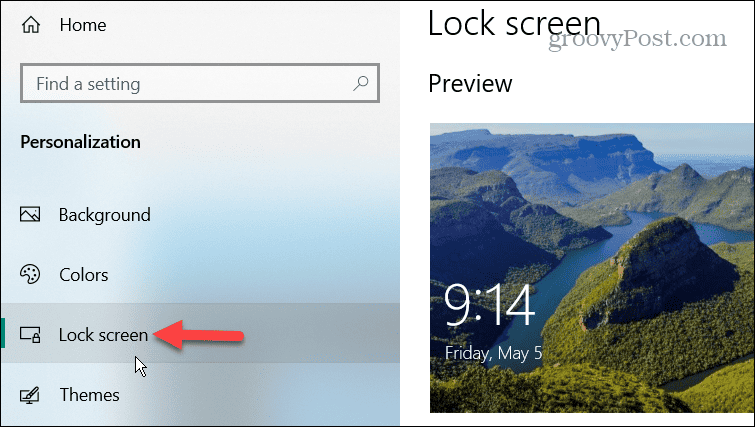
- Yı kur Arka plan seçeneği Windows spot ışığı.
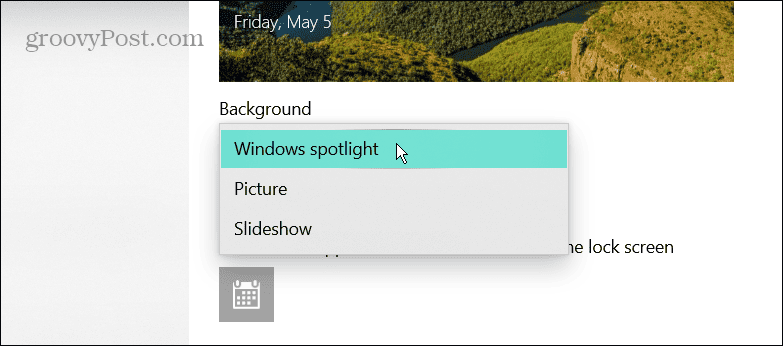
- Ardından, altındaki uygulama simgesini tıklayın. Kilit ekranında ayrıntılı durum göstermek için bir uygulama seçin bölüm.
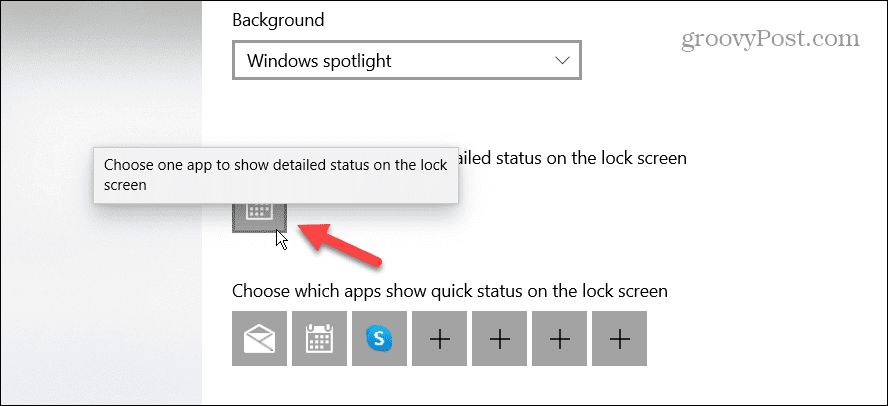
- Seç Hava durumu mevcut uygulamalar listesinden seçeneği.
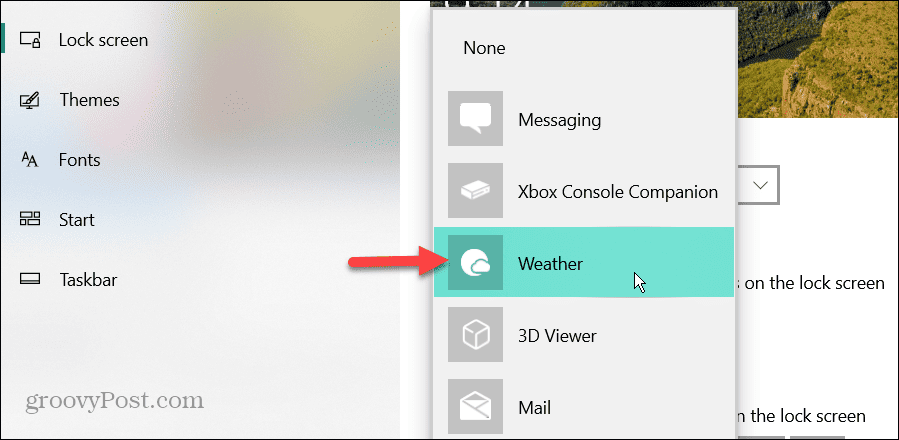
- Kapalı Ayarlar ve bas Windows tuşu + L Kilit Ekranını yukarı çekmek için.
- Hava durumu verileri, ekranın saat ve tarih bölümünün altında görüntülenecektir.
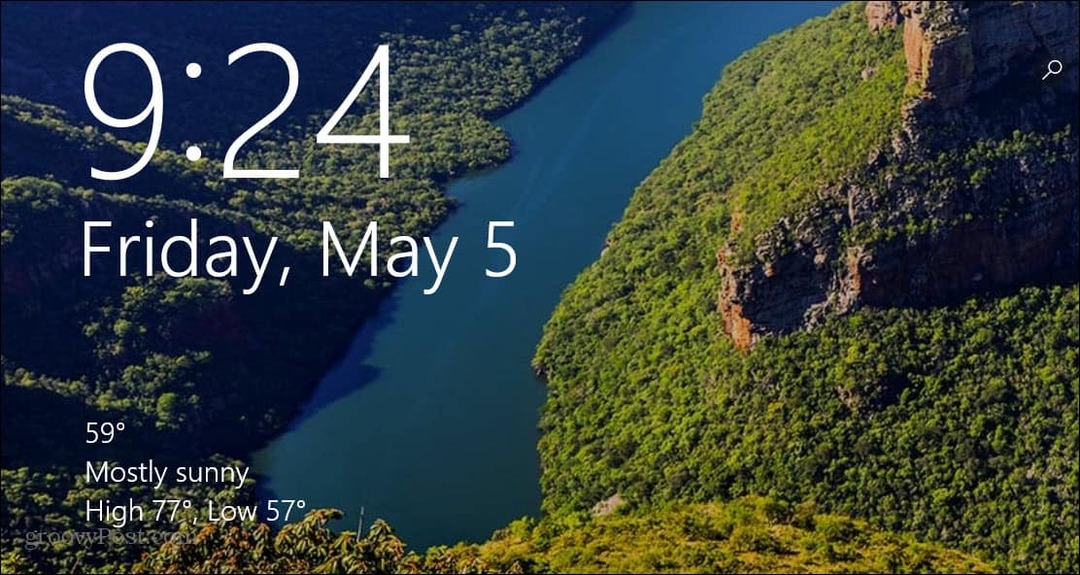
Windows Deneyiminizi Özelleştirin
Bütün gün içeride mahsur kalsanız bile çeşitli sebeplerden dolayı hava durumunu takip etmek isteyebilirsiniz. Sürekli olarak Kilit Ekranına bakmasanız da, hava durumuna bir göz atmanın yararlı olduğu noktalarda bunu yeterli görebilirsiniz.
Daha fazla yol var Kilit Ekranını özelleştirin ve Windows 11'deki diğer deneyimler. Örneğin, şunları yapabilirsiniz: Windows 11 Kilit Ekranı duvar kağıdını değiştirin. Oturum açma sürecini hızlandırmak istiyorsanız, şunları yapabilirsiniz: Windows 11'de Kilit Ekranını devre dışı bırakın.
Kilitleme ve oturum açma ekranlarını geçtikten sonra, Başlat menüsünü özelleştirme veya sisteminizi çeki düzen vererek Windows 11 sistem simgelerini özelleştirme. Ve ortalanmış Başlat düğmesine alışmak, ilk kez kullananlar için sarsıcıdır. Ancak, yapabilirsiniz Başlat düğmesini sola hareket ettirin kas hafızanıza uyum sağlamak için.
Windows 11 Ürün Anahtarınızı Nasıl Bulursunuz?
Windows 11 ürün anahtarınızı aktarmanız gerekiyorsa veya yalnızca işletim sistemini temiz bir şekilde yüklemek için ihtiyacınız varsa,...



